كيفية البحث في صور iPhone الخاصة بك مثل المحترفين
نشرت: 2022-10-31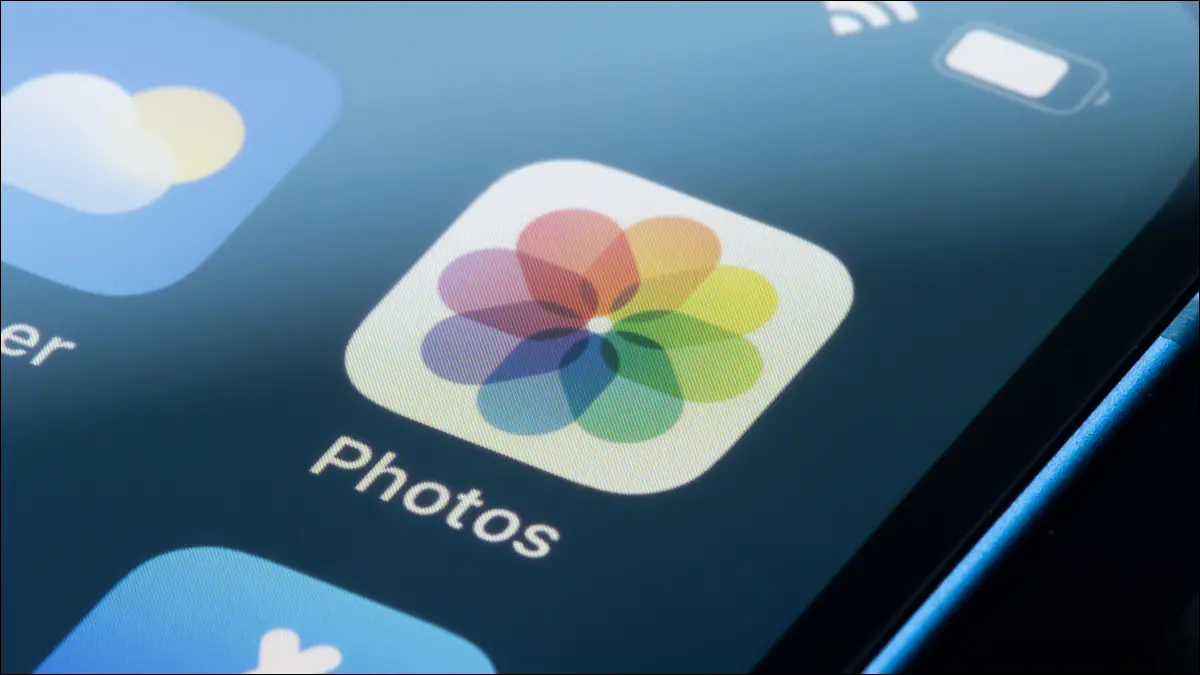
قد يكون العثور على تلك الصورة المفضلة التي التقطتها أمرًا محبطًا عندما يكون لديك الآلاف لتفحصها. لحسن الحظ ، هناك الكثير من الحيل المفيدة للبحث عن الوسائط وتصفيتها ، بما في ذلك الصور ومقاطع الفيديو والواردات والمزيد. فيما يلي بعض النصائح والحيل المفضلة لدينا.
ابحث عن أشخاص وكائنات محددة والمزيد
نص البحث والتعليقات التوضيحية أيضًا
العودة في الوقت المناسب
تصفية الصور حسب التطبيق
تصفية الوسائط حسب الكاميرا أو iPhone
البحث عن الصور التي تم التقاطها حسب الموقع
ابحث عن الوسائط التي تلقيتها أو استوردتها مؤخرًا
البحث عن الصور المخفية أو المحذوفة
التصفية حسب الصور الشخصية والبانوراما وأنواع الصور الأخرى
البحث عن الصور المكررة (وحذفها)
افعل المزيد مع تطبيق الصور
ابحث عن أشخاص وكائنات محددة والمزيد
باستخدام علامة التبويب "بحث" ، يمكنك البحث بسهولة عن الأشخاص والحيوانات والكائنات في تطبيق الصور. تعمل وظيفة البحث جيدًا للعثور على حيوانات مثل القطط والكلاب ، وأشياء مثل السيارات والقوارب ، والملابس مثل القبعات والنظارات الشمسية ، والمعالم الطبيعية مثل الأنهار أو الجبال ، أو الأحداث مثل الحفلات الموسيقية.
ما عليك سوى تحديد "بحث" من شريط الأدوات واكتب استعلامك في شريط البحث.
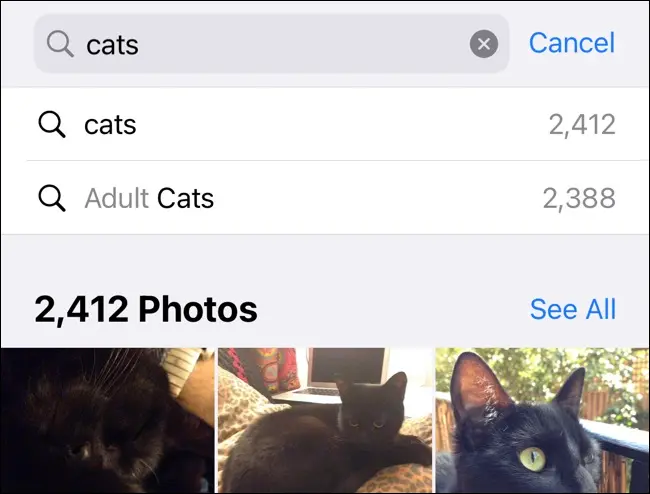
يمكنك الحصول على وصفي كما تريد. على سبيل المثال ، يمكنك البحث عن مواد غذائية مثل الناتشوز أو غرف في منزلك مثل المطبخ. ابدأ بكتابة "في العرض" وشاهد ما تجده.
لكي يعمل البحث مع الأشخاص ، ستحتاج إلى ربط مظهرهم بجهة اتصال أولاً. اضغط على علامة التبويب الألبومات. قم بالتمرير لأسفل إلى "الأشخاص والأماكن" وانقر على تحديد الوجوه التي أنشأتها الصور.
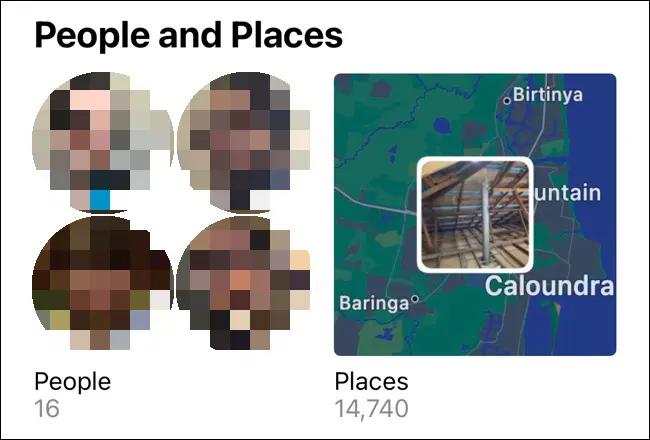
من هنا ، يمكنك النقر على الأشخاص الفرديين ، ثم النقر على "إضافة اسم" في الجزء العلوي وربط التشابه بجهة اتصال.
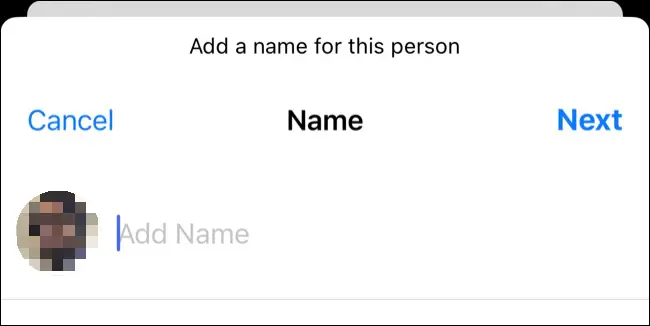
لتدريب الصور بشكل أكبر على التعرف على الأشخاص بشكل أفضل ، انقر فوق كل صورة وابحث عن الزر "مراجعة". يمكنك بعد ذلك تأكيد أو نفي التشابه. قد تجد أن بعض الأشخاص لديهم إدخالات متعددة بسبب التغييرات في المظهر ، مثل قصة شعر جديدة. انطلق وقم بوضع علامة عليها بنفس الاسم.
نص البحث والتعليقات التوضيحية أيضًا
بفضل ميزة Live Text في iPhone ، يمكنك البحث عن نص داخل الصور أيضًا. على سبيل المثال ، يمكنك البحث عن كلمات في صفحة أو عناوين كتب أو لافتات طرق أو إشعارات. قد تتمكن حتى من التقاط خط اليد إذا كان مقروءًا بدرجة كافية حتى يتعرف عليه iPhone.
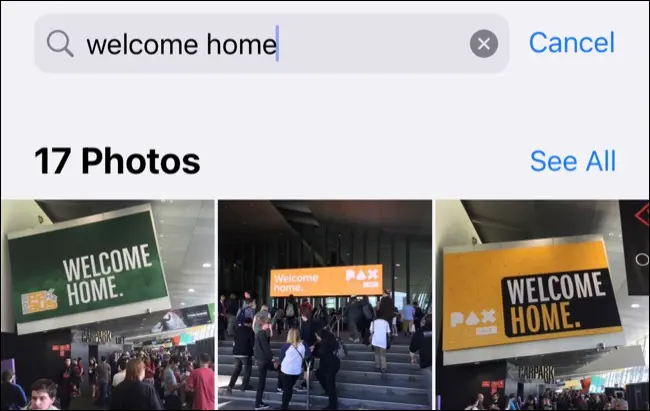
يمكنك منح نفسك فرصة قتال للعثور على شيء محدد لاحقًا من خلال إرفاق تعليق عليه. للقيام بذلك ، ابحث عن الصورة في مكتبتك ، ثم اسحب لأعلى لكشف المزيد من المعلومات عنها. انقر على حقل "إضافة تسمية توضيحية" ، ثم اكتب الوصف الخاص بك.
العودة في الوقت المناسب
يمكن لجهاز iPhone الخاص بك عرض صور من هذا الوقت من العام الماضي ، أو قبل ثلاث سنوات ، أو حتى قبل عشر سنوات إذا عادت ملفات الوسائط الخاصة بك إلى هذا الحد. تظهر هذه أحيانًا في علامة التبويب "من أجلك" أو كإخطارات للذكريات ، ولكن يمكنك أيضًا البحث عنها يدويًا.
المفتاح هو كتابة العبارة بالضبط لرؤية الإدخال ذي الصلة. على سبيل المثال ، يمكنك كتابة "Three Years Ago" ثم النقر فوق الحدث الذي يظهر. يمكنك القيام بذلك في "الشهر الماضي" و "الأسبوع الماضي" أيضًا.
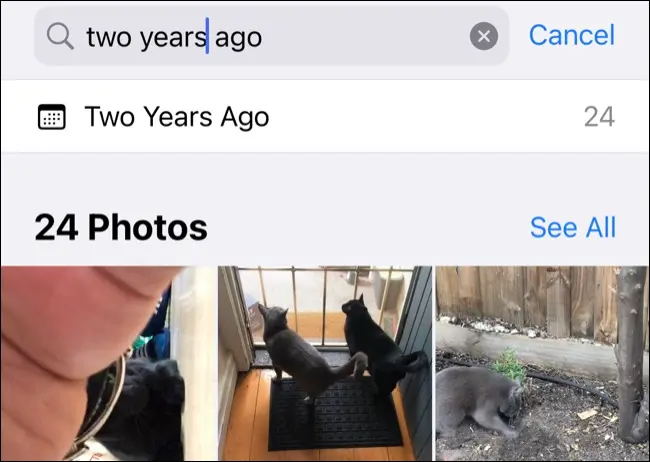
يمكنك أيضًا التصفية بحسب الصور التي تم التقاطها في شهر معين من خلال البحث عن ذلك الشهر أو إضافة السنة (على سبيل المثال ، "يناير 2019") لتكون أكثر تحديدًا. بالطبع ، يمكنك دائمًا التمرير إلى النطاق الزمني في علامة التبويب "المكتبة" ، ولكن القيام بما ورد أعلاه يكون أسرع بكثير.
تصفية الصور حسب التطبيق
تقوم العديد من التطبيقات بحفظ الصور في Camera Roll. يمكنك العثور على هذه الصور بسرعة من خلال البحث عن التطبيق. على سبيل المثال ، يمكنك البحث عن "Instagram" أو "Twitter" للعثور على مشاركات الوسائط الاجتماعية التي حفظتها يدويًا من تلك المنصات.
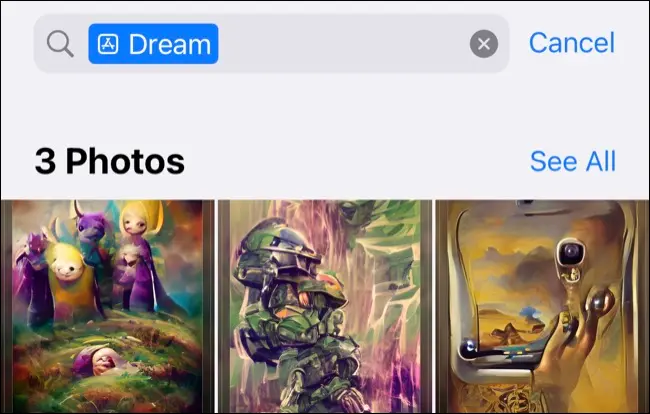
يمكنك أيضًا البحث عن "Safari" لمشاهدة قائمة بالصور التي قمت بحفظها من متصفح الويب الخاص بك. فقط تأكد من النقر على أيقونة "التطبيق" (يوجد بجانبها شعار متجر التطبيقات) عند البحث.
ملاحظة: تقتصر هذه الميزة على الصور المحفوظة بعد تحديث iOS 15 عندما بدأت الصور في تخزين المزيد من البيانات الوصفية للصور.
تصفية الوسائط حسب الكاميرا أو iPhone
يمكنك تصفية الصور ومقاطع الفيديو من خلال البحث عن الجهاز المحدد المستخدم لالتقاطها. تستخدم هذه العملية بيانات EXIF الوصفية المخزنة جنبًا إلى جنب مع الصورة ، والتي أصبحت الآن قابلة للبحث بشكل كامل.

على سبيل المثال ، يمكنك محاولة البحث عن جهاز iPhone الأول الخاص بك لترى إلى أي مدى وصل التصوير بالهاتف المحمول في بضع سنوات قصيرة.
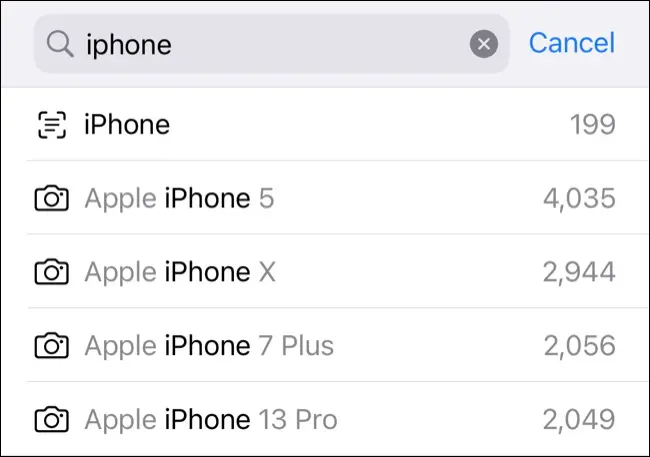
هذا يعمل بغض النظر عن الكاميرا. إذا كانت لديك صور تم التقاطها بكاميرا رقمية من نيكون أو كانون أو سوني محفوظة في مكتبتك ، فابدأ في كتابة العلامة التجارية واضغط على النموذج المقابل الذي يظهر (سيظهر بجانب رمز "الكاميرا").
البحث عن الصور التي تم التقاطها حسب الموقع
ابحث عن المواقع من خلال البحث عنها بلغة طبيعية ، تمامًا كما تفعل مع شخص أو شيء أو حدث. يمكنك البحث عن بلد أو ولاية أو عنوان أو طريق أو طريق للدراجات أو مكان أو مطار.

لا يمكنك العثور على الموقع الذي تبحث عنه؟ يمكنك أيضًا عرض جميع صورك على الخريطة في علامة التبويب الألبومات. مرر لأسفل إلى "الأشخاص والأماكن" ، ثم انقر على "الأماكن" لمشاهدة الخريطة. يمكنك التمرير حول الخريطة والتكبير والتصغير لإظهار أو إخفاء الصور.
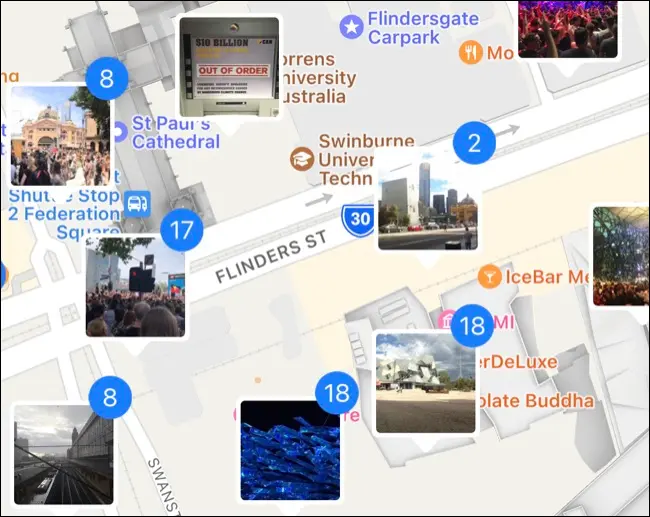
تكون الخريطة سهلة الاستخدام إذا خصصت الصور واصفًا سيئًا لصورتك ، لكنك تعرف بالضبط المكان الذي التقطتها فيه. على سبيل المثال ، تم وضع علامة على بعض الصور التي التقطناها داخل مكان للموسيقى الحية باسم الشارع القريب بدلاً من المكان.
ابحث عن الوسائط التي تلقيتها أو استوردتها مؤخرًا
ستظهر جميع الصور التي تمت مشاركتها معك مؤخرًا عبر تطبيق الرسائل في علامة التبويب For You في قسم "Shared with You". يعمل هذا فقط إذا تم تمكين "مشتركة معك" و "الصور" ضمن الإعدادات> الرسائل> تمت مشاركتها معك وكان الشخص الذي يرسل الوسائط في قائمة جهات الاتصال الخاصة بك.
سترى جهة الاتصال مدرجة بجانب الوسائط المعنية. هذه طريقة سهلة للعثور على صورة تعرف أنها تمت مشاركتها معك مؤخرًا عبر الرسائل دون الحاجة إلى استعراض سجل رسائلك أو محادثات متعددة.
يمكنك أيضًا العثور على الواردات ضمن علامة التبويب الألبومات ، والتي تمت إضافتها في نظام التشغيل iOS 16. قم بالتمرير لأسفل إلى أسفل القائمة وانقر على "الواردات" لرؤية الصور ومقاطع الفيديو المستوردة حسب حدث الاستيراد. سيتم تجميع الوسائط التي يتم نقلها في وقت واحد (من تطبيق أو جهة اتصال) مع التاريخ المذكور أعلاه.
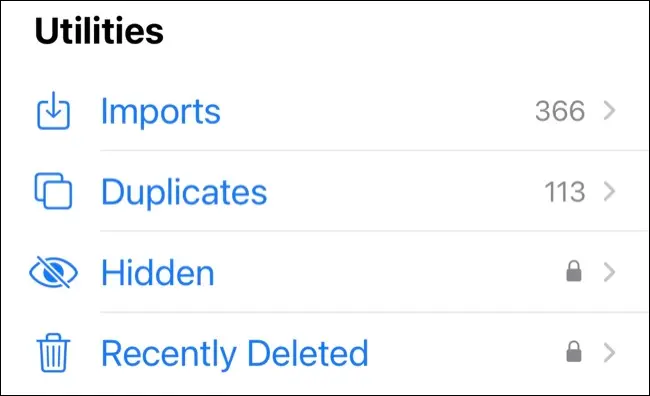
هذا مفيد بشكل خاص إذا أرسل إليك شخص ما سلسلة من الصور أو مقاطع الفيديو باستخدام AirDrop ، وتحاول تمييزها عن الصور التي التقطتها بنفسك.
البحث عن الصور المخفية أو المحذوفة
في نظام التشغيل iOS 16 ، تتم حماية الألبومات المخفية والمحذوفة مؤخرًا بواسطة Face ID أو Touch ID. لا يزال بإمكانك العثور عليها في المكان المعتاد في علامة التبويب الألبومات من خلال التمرير لأسفل إلى أسفل الصفحة والنقر على ملصق الألبوم "مخفي" أو "تم حذفه مؤخرًا".
ملاحظة: ستتم إزالة الصور المحذوفة مؤخرًا بعد 30 يومًا.
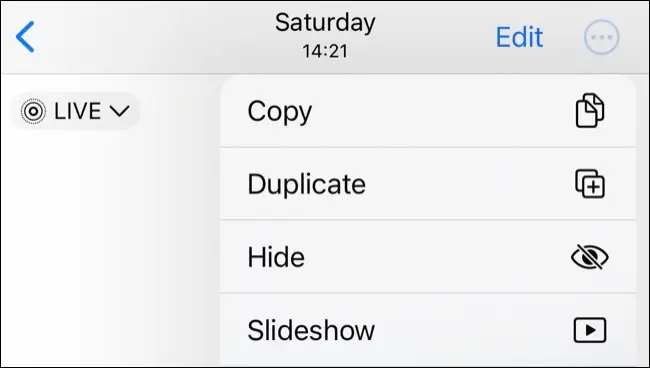
التصفية حسب الصور الشخصية والبانوراما وأنواع الصور الأخرى
يقوم جهاز iPhone الخاص بك بالفعل بفصل صورك إلى ألبومات بناءً على نوع الوسائط والسمات والمصدر في علامة التبويب الألبومات. ستجد هنا قائمة بالفئات المختلفة ، مما يتيح لك العثور بسرعة على مقاطع الفيديو والصور الذاتية والصور باستخدام Live Photos والمزيد.
يمكنك رؤية صورك بنمط بورتريه ، ومشاهدة مقاطع الفيديو المفضلة لديك بتقنية Time Lapse ، وعرض الصور البانورامية الخاصة بك. من المهم ملاحظة أن الصور الملتقطة في وضع البانوراما والمختصرة لن يتم إدراجها هنا.
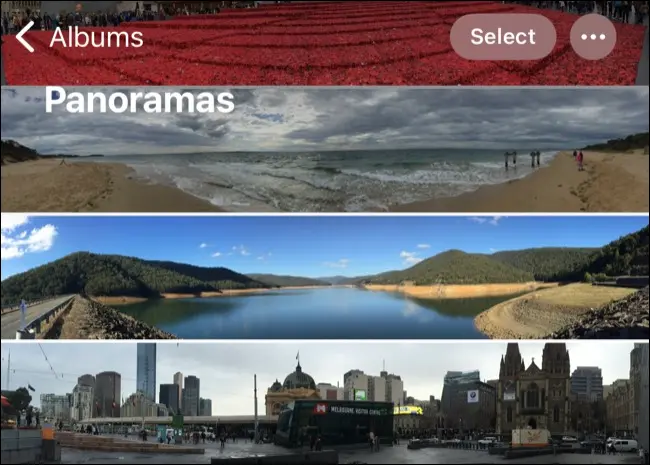
يمكنك أيضًا تصفية لقطات الشاشة وتسجيلات الشاشة وصور RAW وملفات GIF المتحركة التي قمت بحفظها. هذا يمكن أن يجعل تنظيف مكتبة الصور الخاصة بك أسهل قليلاً.
البحث عن الصور المكررة (وحذفها)
يمكن لتطبيق الصور أيضًا العثور على الصور ومقاطع الفيديو المكررة ودمجها لتوفير مساحة. انقر على "التكرارات" لمشاهدة قائمة بالصور أو مقاطع الفيديو المكررة. يمكنك مراجعة كل إدخال ثم النقر على "دمج". سيحتفظ جهاز iPhone الخاص بك بعد ذلك بأعلى جودة نسخة من أي نسخ مكررة.
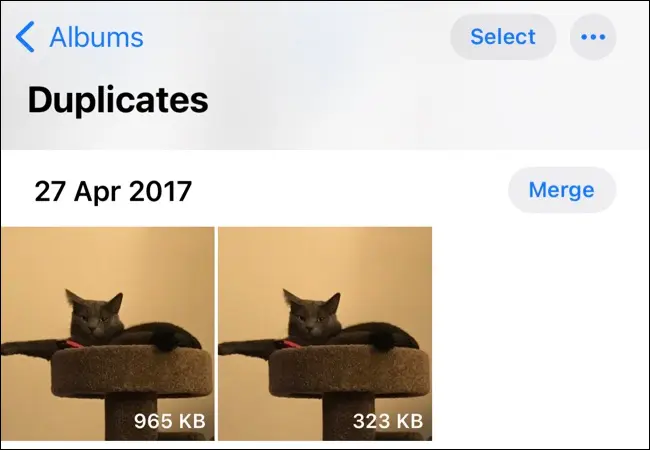
يمكنك أيضًا دمج جميع التكرارات مرة واحدة عن طريق النقر فوق تحديد> تحديد الكل> دمج.
افعل المزيد مع تطبيق الصور
يعد تطبيق صور iPhone مفيدًا وقويًا. يمكنك استخدامه لعمل نسخة احتياطية من مكتبة الوسائط الخاصة بك ، وعزل الموضوعات عن خلفياتهم ، وإنشاء ألبومات مشتركة مع مستخدمي iPhone وغير مستخدمي iPhone.
إنه أيضًا محرر صور وفيديو ذي قدرة عالية مع إمكانات تحرير دفعة للتمهيد.
